
การท่องเว็บแบบส่วนตัวช่วยให้คุณท่องเว็บโดยไม่ต้องบันทึกข้อมูลใด ๆ เกี่ยวกับประวัติการเข้าชมและดาวน์โหลดคุกกี้ข้อมูลแบบฟอร์มหรือประวัติการค้นหา เบราว์เซอร์ที่พร้อมใช้งานสำหรับพีซีมีวิธีการท่องเว็บแบบส่วนตัว แต่การท่องเว็บแบบส่วนตัวบนโทรศัพท์หรือแท็บเล็ตล่ะ
การท่องเว็บแบบส่วนตัวบนอุปกรณ์เคลื่อนที่เป็นเรื่องง่ายและเราจะแสดงวิธีการทำเช่นนั้นใน Google Chrome, Firefox และ Dolphin บน Android และวิธีใช้เบราว์เซอร์อื่น ๆ บน Android ที่ออกแบบมาโดยเฉพาะสำหรับการท่องเว็บแบบส่วนตัว Dolphin Zero และ InBrowser
Google Chrome
หากต้องการท่องเว็บแบบส่วนตัวใน Google Chrome เราจะเปิดแท็บ“ ไม่ระบุตัวตน” ใน Chrome ให้แตะปุ่มเมนู (จุดสามจุดในเส้นแนวตั้ง) จากนั้นแตะ "แท็บใหม่ที่ไม่ระบุตัวตน" ในเมนูแบบเลื่อนลง
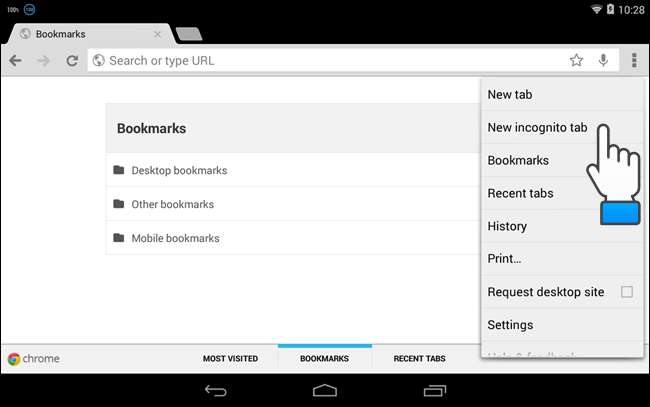
แท็บที่เปิดอยู่ในปัจจุบันจะถูกแทนที่ด้วยแท็บใหม่ที่ไม่ระบุตัวตนและไอคอนที่ดูเหมือนตัวแทนลับจะปรากฏขึ้นที่มุมบนซ้ายของหน้าต่างเบราว์เซอร์
หมายเหตุ: หากต้องการเปิดแท็บอื่นที่ไม่ระบุตัวตนให้แตะแท็บเล็ก ๆ ทางด้านขวาของแท็บปัจจุบัน หากต้องการหยุดการท่องเว็บแบบส่วนตัวให้ปิดแท็บที่ไม่ระบุตัวตนที่เปิดอยู่ทั้งหมด แท็บปกติที่คุณเปิดไว้ก่อนหน้านี้จะแสดงอีกครั้ง
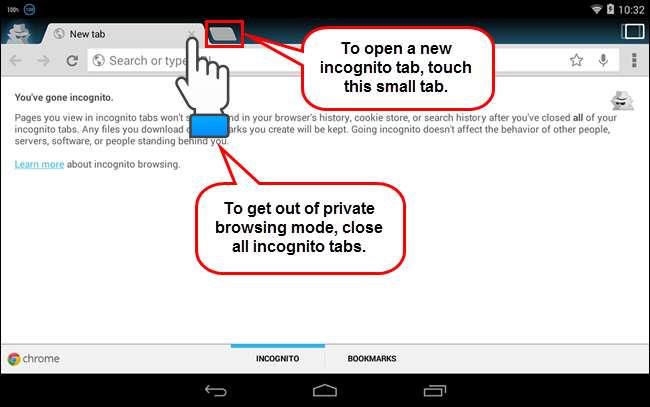
Firefox
ในการท่องเว็บแบบส่วนตัวใน Firefox เราจะเปิดแท็บส่วนตัว แตะปุ่มเมนู (จุดสามจุดในเส้นแนวตั้ง) ที่มุมขวาบนของหน้าต่างเบราว์เซอร์จากนั้นแตะ "แท็บส่วนตัวใหม่" ในเมนูแบบเลื่อนลง
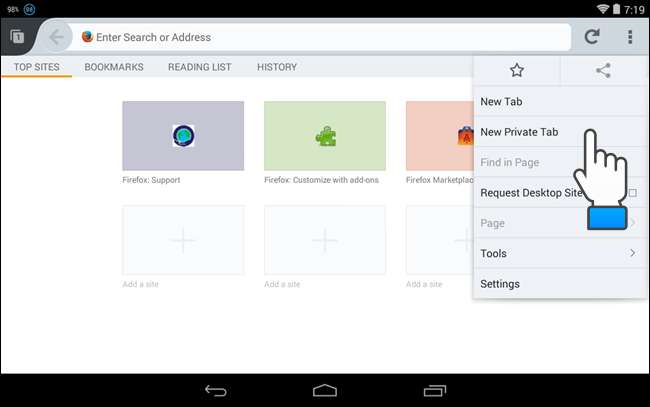
แท็บ "การท่องเว็บแบบส่วนตัว" ใหม่จะปรากฏขึ้นแทนที่แท็บปกติที่คุณเปิดไว้ หากต้องการเปิดแท็บการเรียกดูแบบส่วนตัวเพิ่มเติมหรือปิดแท็บให้แตะไอคอนแท็บที่มุมบนซ้ายของหน้าต่างเบราว์เซอร์
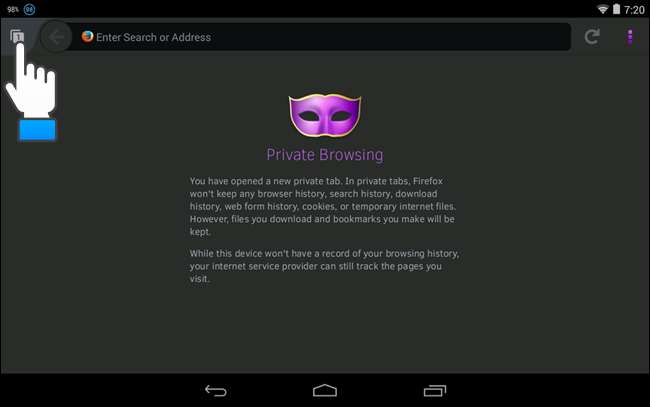
บานหน้าต่างจะปรากฏทางด้านซ้ายของหน้าต่างเบราว์เซอร์ที่แสดงภาพขนาดย่อของแท็บการเรียกดูแบบส่วนตัวที่เปิดอยู่ สังเกตว่ามีไอคอนสามไอคอนที่ด้านบนของบานหน้าต่าง ไอคอนรูปแบบถูกขีดเส้นใต้เมื่อคุณอยู่ในโหมดการเรียกดูแบบส่วนตัว หากต้องการกลับไปที่โหมดการเรียกดูปกติโดยไม่ต้องปิดแท็บการเรียกดูส่วนตัวให้แตะไอคอนแท็บทางด้านซ้ายสุดของไอคอนที่ด้านบนของบานหน้าต่างด้านซ้าย
หากต้องการเปิดแท็บการเรียกดูแบบส่วนตัวใหม่ให้แตะเครื่องหมายบวกที่ด้านล่างของบานหน้าต่างด้านซ้าย สังเกตไอคอนมาสก์ขนาดเล็กบนเครื่องหมายบวกที่ระบุว่าคุณอยู่ในโหมดการท่องเว็บแบบส่วนตัว
หมายเหตุ: หากคุณปิดแท็บการเรียกดูส่วนตัวที่เปิดอยู่ทั้งหมดคุณจะกลับสู่แท็บการเรียกดูปกติที่เข้าถึงล่าสุดโดยอัตโนมัติ
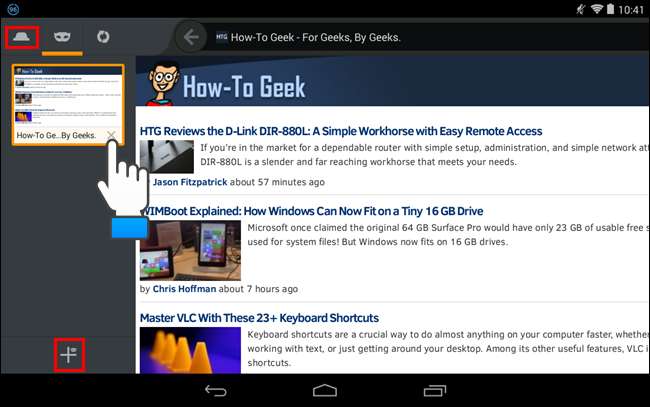
ปลาโลมา
หากต้องการท่องเว็บแบบส่วนตัวใน Dolphin คุณจะไม่ต้องเปิดแท็บการเรียกดูแบบส่วนตัวพิเศษ คุณเปิด“ โหมดส่วนตัว” แทน การดำเนินการนี้จะลบประวัติการเข้าชมคุกกี้ข้อมูลฟอร์ม ฯลฯ โดยอัตโนมัติเมื่อคุณออกจาก Dolphin
หากต้องการเปิด“ โหมดส่วนตัว” ให้แตะไอคอนปลาโลมาที่มุมล่างซ้ายของหน้าต่างเบราว์เซอร์ จากนั้นแตะปุ่มเมนูซึ่งเป็นปุ่มต่ำสุดในสามปุ่มที่เด้งออกมา
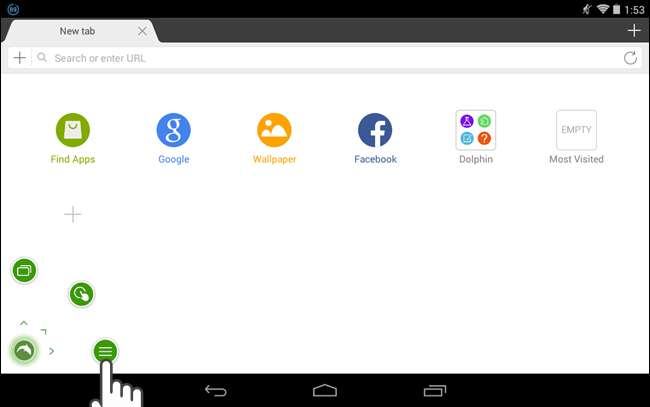
แตะปุ่ม "การตั้งค่า" บนแถบเครื่องมือที่ปรากฏขึ้น
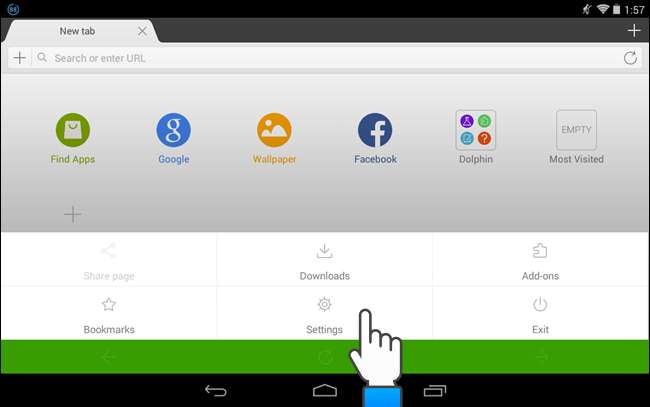
เลื่อนลงบนหน้าจอ“ การตั้งค่า” แล้วแตะ“ ความเป็นส่วนตัวและข้อมูลส่วนบุคคล”

บนหน้าจอ "ความเป็นส่วนตัวและข้อมูลส่วนบุคคล" ให้แตะสวิตช์ทางด้านขวาของ "โหมดส่วนตัว" เพื่อเปิดใช้งาน ควรมีเครื่องหมายถูกทางด้านซ้ายเมื่อเปิดอยู่
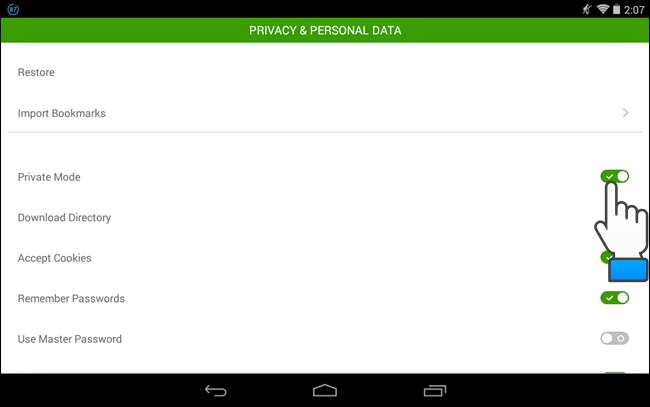
ตอนนี้คุณสามารถเรียกดูไซต์โปรดของคุณโดยใช้หลายแท็บและกิจกรรมออนไลน์ของคุณจะไม่ถูกบันทึก หากต้องการออกจาก Dolphin ให้แตะไอคอนปลาโลมาที่มุมล่างซ้ายของหน้าต่างเบราว์เซอร์อีกครั้งและแตะ "ออก" บนแถบเครื่องมือที่ปรากฏขึ้น
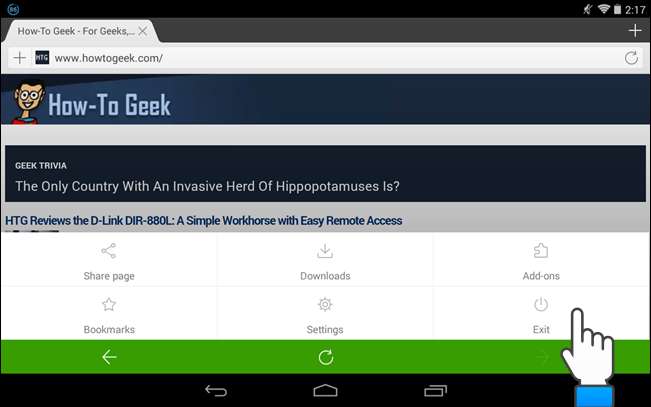
กล่องโต้ตอบจะปรากฏขึ้นเพื่อให้สามารถล้างแคชและประวัติได้ เลือกช่องทำเครื่องหมาย“ ล้างแคช” และ“ ล้างประวัติ” แล้วแตะ“ ออก” ร่องรอยทั้งหมดของเซสชันการเรียกดูของคุณจะถูกลบ
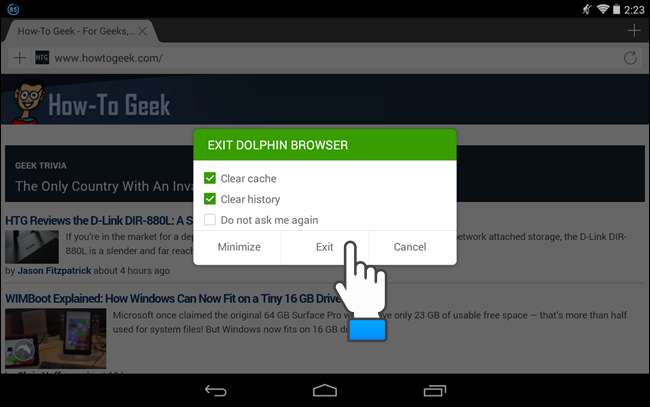
Dolphin Zero
หากคุณต้องการท่องเว็บแบบส่วนตัวโดยค่าเริ่มต้นคุณสามารถติดตั้งเบราว์เซอร์ที่ออกแบบมาเพื่อจุดประสงค์นั้นโดยเฉพาะ เราจะแสดงเบราว์เซอร์สองประเภทนี้ให้คุณเห็น
Dolphin Zero เป็นเบราว์เซอร์ Dolphin เวอร์ชันที่เชี่ยวชาญในการท่องเว็บแบบส่วนตัว การเรียกดูใด ๆ ที่คุณทำใน Dolphin Zero จะเป็นแบบส่วนตัวโดยค่าเริ่มต้น หากต้องการติดตั้ง Dolphin Zero ให้ค้นหาใน Google Play Store แล้วแตะปุ่ม“ ติดตั้ง”
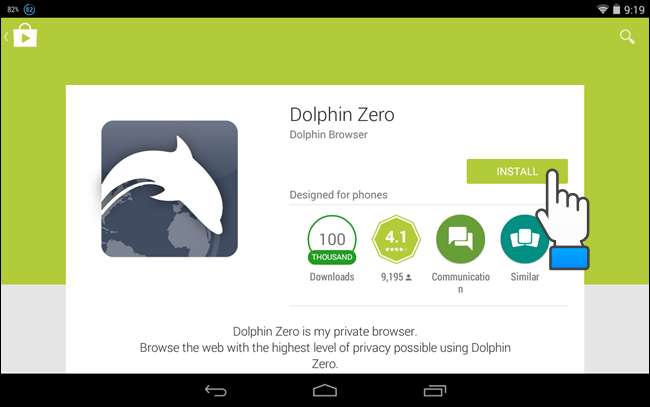
เมื่อติดตั้งแล้วให้เปิด Dolphin Zero แท็บเริ่มต้นจะแสดงให้คุณทราบว่าอะไรถูกลบเมื่อคุณออกจาก Dolphin Zero ป้อน URL ลงในแถบที่อยู่ที่ด้านบนของหน้าต่างเพื่อเยี่ยมชมไซต์
หมายเหตุ: Dolphin Zero ไม่อนุญาตให้คุณเปิดหลายแท็บดังนั้นคุณจึงไม่สามารถเรียกดูหลายเว็บไซต์พร้อมกันได้ หากคุณจำเป็นต้องใช้หลายแท็บและยังคงท่องเว็บแบบส่วนตัวโปรดดูการสนทนาเกี่ยวกับ Dolphin ด้านบน
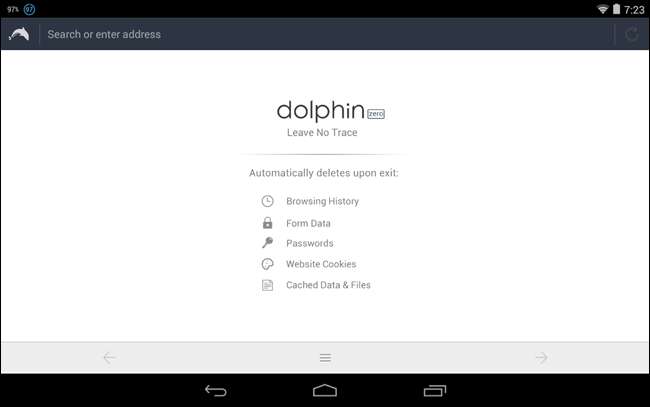
เมื่อคุณเรียกดูเสร็จแล้วให้แตะปุ่มเมนูที่ด้านล่างของหน้าต่างการเรียกดูจากนั้นแตะปุ่ม "ออก"
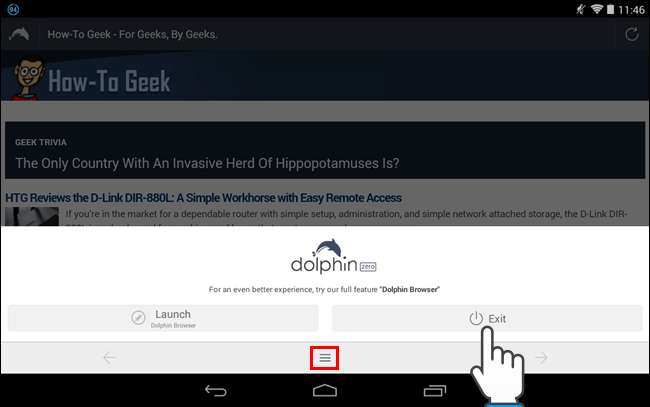
ภาพเคลื่อนไหวของกระดาษหั่นย่อยจะปรากฏขึ้นก่อนที่เบราว์เซอร์จะปิดลงซึ่งแสดงว่ามีการลบร่องรอยของเซสชันการเรียกดูทั้งหมด
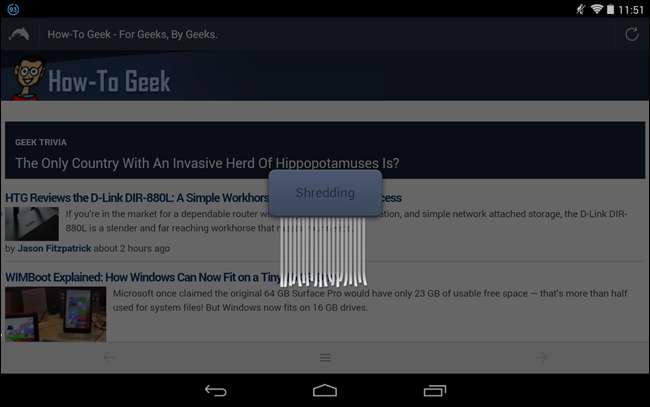
InBrowser
InBrowser เป็นเบราว์เซอร์เฉพาะสำหรับการท่องเว็บแบบส่วนตัวและช่วยให้คุณสามารถเปิดแท็บต่างๆได้ ในการติดตั้ง InBrowser ให้ค้นหา InBrowser ใน Google Play Store แล้วแตะปุ่ม“ ติดตั้ง”
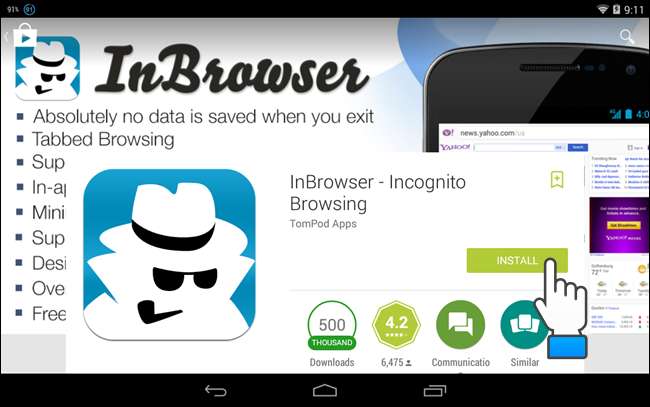
ครั้งแรกที่คุณเรียกใช้ในเบราว์เซอร์ Changelog จะปรากฏขึ้น แตะปุ่ม“ กลับไปที่หน้าเริ่มต้นของ InBrowser” เพื่อกลับไปที่หน้าการค้นหาเริ่มต้น
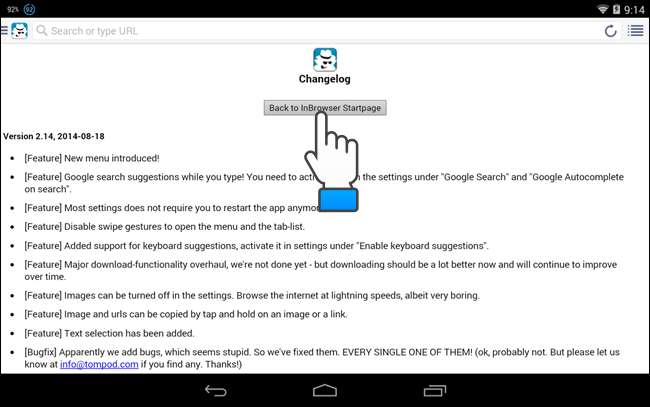
หน้าการค้นหาเริ่มต้นจะปรากฏขึ้น ป้อนคำค้นหาของคุณหากคุณต้องการค้นหาเว็บ ...
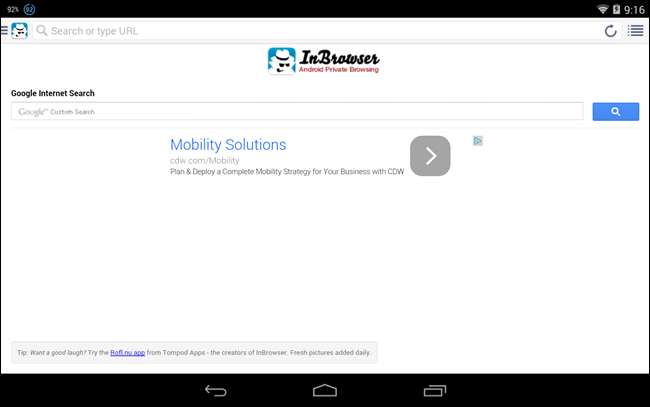
…หรือป้อน URL ในแถบที่อยู่ที่ด้านบนของหน้าต่างเบราว์เซอร์เพื่อเยี่ยมชมเว็บไซต์
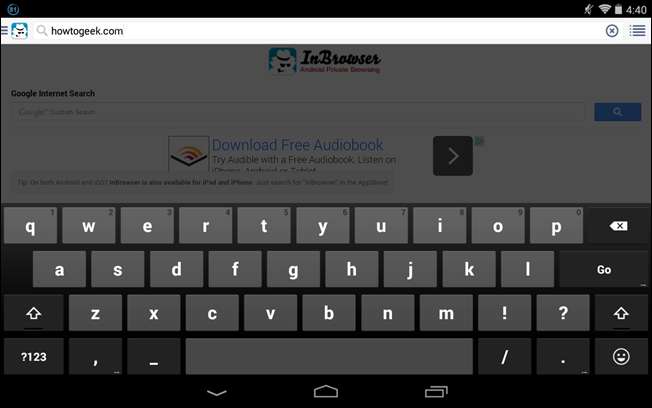
หากต้องการเปิดแท็บอื่นให้แตะปุ่มเมนูที่มุมขวาบนของหน้าต่างเบราว์เซอร์
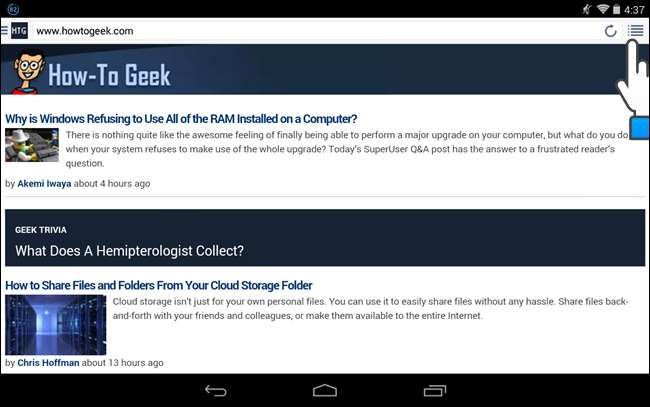
แตะ "แท็บใหม่" ที่ด้านล่างของกล่องโต้ตอบแบบสไลด์ออก คุณจะกลับไปที่หน้าต่างเบราว์เซอร์และแท็บใหม่จะปรากฏขึ้นพร้อมกับเปิดใช้งานเพจการค้นหาเริ่มต้น
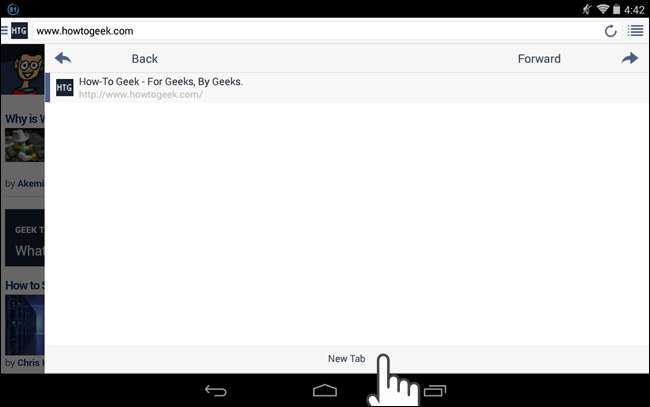
หากต้องการเปลี่ยนแท็บให้แตะปุ่มเมนูอีกครั้งที่มุมขวาบนแล้วแตะเว็บไซต์ (และแท็บ) ที่คุณต้องการเปลี่ยน
หมายเหตุ: หากคุณตัดสินใจที่จะไม่สลับแท็บอย่าแตะปุ่ม "ย้อนกลับ" บนกล่องโต้ตอบแบบเลื่อนออกหรือปุ่ม "ย้อนกลับ" บนอุปกรณ์ของคุณ การแตะปุ่ม“ ย้อนกลับ” จะนำคุณกลับไปที่หน้าเว็บก่อนหน้าบนแท็บที่เลือกในปัจจุบัน หากต้องการกลับไปที่แท็บและหน้าเว็บเดิมที่คุณกำลังดูอยู่เพียงแตะหน้าเว็บนั้นในรายการบนกล่องโต้ตอบแบบสไลด์ออก
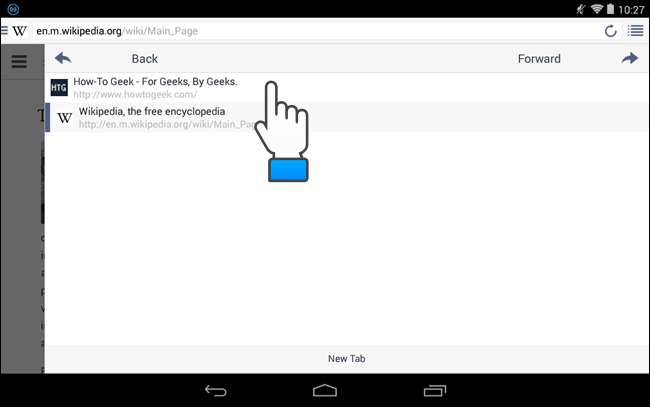
หากคุณท่องเว็บแบบส่วนตัวบนพีซีเป็นจำนวนมากคุณสามารถทำได้ เริ่มเบราว์เซอร์ใด ๆ ในโหมดการเรียกดูส่วนตัวเสมอ . หากคุณต้องการท่องเว็บแบบไม่ระบุตัวตนและแบบส่วนตัวบนพีซีคุณสามารถทำได้ ใช้เครือข่าย Tor , ถึงแม้ว่า มันไม่ได้เป็นการเปิดเผยตัวตนที่สมบูรณ์แบบ .







